IFCFG 파일을 사용하여 CentOS 7에서 정적 IP 주소를 구성하는 방법은 무엇입니까?
配置CentOS 7静态IP地址需编辑对应网卡的ifcfg文件。1.先通过ip link show或ls /sys/class/net确认网卡名如ens33;2.编辑/etc/sysconfig/network-scripts/ifcfg-ens33文件设置BOOTPROTO=static并填写IPADDR、NETMASK、GATEWAY等参数;3.保存后重启network服务使配置生效;4.用ip addr show和ping命令验证配置是否成功。注意避免IP冲突修改后需重启网络服务若使用NetworkManager建议用nmtui工具配置。
配置 CentOS 7 的静态 IP 地址其实不复杂,关键是找到正确的网卡配置文件并正确填写参数。CentOS 7 使用的是传统的 ifcfg 文件方式来管理网络接口,虽然新版本已经转向 nmcli 或 netplan,但在 CentOS 7 上,还是主要靠编辑 /etc/sysconfig/network-scripts/ifcfg-<interface> 来设置静态 IP。
找到你要配置的网卡名称
在开始修改配置前,先确认你要配置的网络接口名称。常用的命令是:
ip link show
或者更简单点:
ls /sys/class/net
常见网卡名有 eth0、ens33、enp0s3 这样的格式。记下你要配置的那个名字。
编辑对应的 ifcfg 文件
每个网卡都有一个对应的配置文件,路径一般是:
/etc/sysconfig/network-scripts/ifcfg-<网卡名>
比如你的网卡是 ens33,那文件就是:
/etc/sysconfig/network-scripts/ifcfg-ens33
用你喜欢的编辑器打开它,比如:
sudo vi /etc/sysconfig/network-scripts/ifcfg-ens33
确保文件里包含以下内容(或根据需要修改):
BOOTPROTO=static ONBOOT=yes IPADDR=192.168.1.100 NETMASK=255.255.255.0 GATEWAY=192.168.1.1 DNS1=8.8.8.8 DNS2=8.8.4.4
解释一下几个关键字段:
BOOTPROTO=static:表示使用静态 IP。ONBOOT=yes:开机时自动启用这个网卡。IPADDR:你想要设置的 IP 地址。NETMASK:子网掩码。GATEWAY:默认网关。DNS1和DNS2:可选,指定 DNS 服务器。
保存退出后,重启网络服务让配置生效:
sudo systemctl restart network
检查是否生效
可以用下面几个命令来验证是否配置成功:
ip addr show ping -c 4 8.8.8.8
如果能正常看到设置的 IP,并且能 ping 通外网地址,说明配置成功。
小贴士和注意事项
- 确保不要和其他设备的 IP 冲突。
- 如果你在虚拟机中操作,注意虚拟网络的模式(NAT、桥接等)会影响网络连通性。
- 修改完配置后记得重启网络服务,否则不会生效。
- 多个 IP 可以通过添加
IPADDR1=...、NETMASK1=...来实现。 - 如果系统安装了 NetworkManager,建议使用
nmtui工具来配置,更加直观。
基本上就这些,别看步骤多,实际操作起来很快。只要注意网卡名和配置项别写错就行。
위 내용은 IFCFG 파일을 사용하여 CentOS 7에서 정적 IP 주소를 구성하는 방법은 무엇입니까?의 상세 내용입니다. 자세한 내용은 PHP 중국어 웹사이트의 기타 관련 기사를 참조하세요!

핫 AI 도구

Undress AI Tool
무료로 이미지를 벗다

Undresser.AI Undress
사실적인 누드 사진을 만들기 위한 AI 기반 앱

AI Clothes Remover
사진에서 옷을 제거하는 온라인 AI 도구입니다.

Clothoff.io
AI 옷 제거제

Video Face Swap
완전히 무료인 AI 얼굴 교환 도구를 사용하여 모든 비디오의 얼굴을 쉽게 바꾸세요!

인기 기사

뜨거운 도구

메모장++7.3.1
사용하기 쉬운 무료 코드 편집기

SublimeText3 중국어 버전
중국어 버전, 사용하기 매우 쉽습니다.

스튜디오 13.0.1 보내기
강력한 PHP 통합 개발 환경

드림위버 CS6
시각적 웹 개발 도구

SublimeText3 Mac 버전
신 수준의 코드 편집 소프트웨어(SublimeText3)
 Wi-Fi 고정 IP를 변경할 때 가장 빠른 네트워크 속도는 무엇입니까?
Jul 04, 2023 pm 04:23 PM
Wi-Fi 고정 IP를 변경할 때 가장 빠른 네트워크 속도는 무엇입니까?
Jul 04, 2023 pm 04:23 PM
Wi-Fi 고정 IP를 각각 180.76.76.76 및 114.114.114.114로 변경합니다. 수정 후 DNS 확인 속도가 빨라져 네트워크 속도가 빨라집니다.
 CentOS 7에 82599 네트워크 카드 드라이버 설치 및 Dell PowerEdge 2288H V5 서버에 CentOS 7 설치
Feb 14, 2024 pm 03:03 PM
CentOS 7에 82599 네트워크 카드 드라이버 설치 및 Dell PowerEdge 2288H V5 서버에 CentOS 7 설치
Feb 14, 2024 pm 03:03 PM
LINUX는 서버 및 임베디드 장치에 널리 사용되는 오픈 소스 운영 체제입니다. 서버 분야에서는 CentOS가 매우 널리 사용되는 LINUX 배포판이며, 82599는 일반적인 고성능 네트워크 카드입니다. 이 기사에서는 82599를 설치하는 방법을 소개합니다. CentOS7의 네트워크 카드 드라이버를 설명하고 DellPowerEdge2288HV5 서버에 CentOS7을 설치하는 단계와 주의 사항을 자세히 설명합니다. CentOS7에서 82599 네트워크 카드 드라이버 설치 1. CentOS7 시스템이 올바르게 설치되었으며 최신 상태인지 확인하려면 다음 명령을 사용하여 시스템 버전과 업데이트 상태를 확인할 수 있습니다. ```cat/etc/redhat- 관련
 Windows 11 PC에서 고정 IP를 설정하고 변경하는 4가지 방법
Apr 28, 2023 pm 09:49 PM
Windows 11 PC에서 고정 IP를 설정하고 변경하는 4가지 방법
Apr 28, 2023 pm 09:49 PM
고정 IP 주소는 인터넷 서비스 제공업체(ISP)가 컴퓨터에 할당한 변하지 않는 숫자입니다. 그룹이 아닌 특정 주소를 일시적으로 식별하기 위해 사용됩니다. 웹 사이트 호스팅 및 VoIP(Voice over Internet Protocol) 서비스를 수행하는 게이머는 고정 IP가 자신의 활동에 가장 적합하다는 것을 알게 될 것입니다. 고정 IP 주소가 유효한 데에는 여러 가지 이유가 있습니다. 예를 들어 웹 또는 이메일 서버를 호스팅하는 경우 이를 구성할 수 있도록 서버가 있어야 합니다. 하지만 유동 IP는 제한된 시간 동안만 적용되기 때문에 변경이 불가능합니다. 일반적으로 사용자의 모뎀이 연결되어 있는 한 특정 동적 IP 주소가 사용자에게 할당됩니다. 그러나 연결이 끊어지고
 네트워크 설정을 사용하여 Linux(KDE)에서 고정 IP를 설정하는 방법에 대한 자세한 튜토리얼
Feb 29, 2024 am 10:20 AM
네트워크 설정을 사용하여 Linux(KDE)에서 고정 IP를 설정하는 방법에 대한 자세한 튜토리얼
Feb 29, 2024 am 10:20 AM
KDE 설정 패널 열기 먼저, KDE 설정 패널을 엽니다. 바탕 화면의 설정 아이콘을 클릭하거나 시작 메뉴에서 "설정"을 검색하여 열 수 있습니다. 설정 패널에서 "네트워크" 옵션을 클릭하면 "NetworkConnections" 창이 표시됩니다. 이 창에서 새 네트워크 연결을 추가하려면 "추가" 버튼을 클릭해야 합니다. CreateNewConnection 대화 상자에서 수동&rdquo을 선택합니다.
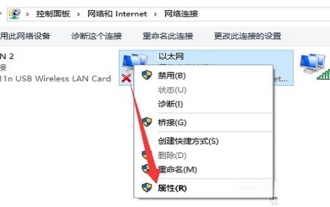 Win10 Home Edition에서 인터넷 액세스를 위한 고정 IP를 설정할 수 없습니다
Jan 23, 2024 am 09:00 AM
Win10 Home Edition에서 인터넷 액세스를 위한 고정 IP를 설정할 수 없습니다
Jan 23, 2024 am 09:00 AM
우리가 컴퓨터를 사용하는 가장 일반적인 방법은 인터넷 서핑이나 정보 검색입니다. 그러나 최근 많은 친구들이 IP를 변경하려고 시도했을 때 인터넷에 액세스하기 위한 고정 IP를 설정할 수 없다는 것을 발견했습니다. 사실, 이 단순성 문제를 해결하는 것은 매우 어렵습니다. Win10 Home Edition은 인터넷 액세스를 위한 고정 IP를 설정할 수 없습니다. 방법: 수동 설정 1. 먼저 로컬 연결을 열고 팝업 창에서 속성을 마우스 오른쪽 버튼으로 클릭한 다음 ipv4 설정을 선택합니다. 2. 그런 다음 원래 설정을 모두 삭제하고 자동으로 IP 설정 얻기를 선택한 다음 확인을 클릭합니다. 3. IP 주소를 다시 얻은 후 ipconfig 명령을 사용하여 DOC 시스템에서 새 IP 주소를 볼 수 있습니다. 4. 그런 다음 로컬 영역 연결 속성을 열고 수동으로
 win10 시스템에서 고정 IP 주소를 설정하는 방법
Mar 27, 2024 pm 02:56 PM
win10 시스템에서 고정 IP 주소를 설정하는 방법
Mar 27, 2024 pm 02:56 PM
1. 그림과 같이 오른쪽 하단에 있는 디스플레이 아이콘을 클릭하여 네트워크 및 공유 센터를 엽니다. 2. 그림과 같이 이더넷을 클릭합니다. 3. 그림과 같이 새 창에서 속성을 클릭합니다. 4. 그림과 같이 인터넷 프로토콜 버전 4(TCP/IP4)를 선택하고 속성을 클릭합니다. 5. 이제 그림과 같이 IP와 DNS가 자동으로 설정됩니다. 6. CMD를 열고 ipconfig/all을 입력합니다. 를 클릭하고, 빨간색 박스 안의 내용을 복사하세요. [인터넷 프로토콜 버전 4(TCP/IP4) 선택] 창으로 이동하세요. IP 주소의 마지막 부분은 1부터 255까지 설정할 수 있습니다. 그림과 같이 LAN의 다른 사용자와의 충돌을 피하기 위해 더 크게 설정하는 것이 좋습니다. 7. 오른쪽 아래에 있는 경우 확인을 클릭합니다. 컴퓨터 구석
 IFCFG 파일을 사용하여 CentOS 7에서 정적 IP 주소를 구성하는 방법은 무엇입니까?
Jul 02, 2025 am 12:22 AM
IFCFG 파일을 사용하여 CentOS 7에서 정적 IP 주소를 구성하는 방법은 무엇입니까?
Jul 02, 2025 am 12:22 AM
CentOS7 정적 IP 주소를 구성하려면 해당 네트워크 카드의 IFCFG 파일을 편집해야합니다. 1. 먼저 Illinkshow 또는 ls/sys/class/net과 같은 네트워크 카드 이름을 확인하십시오. 2./etc/sysconfig/network-scripts/ifcfg-ens33 파일을 편집하여 bootproto = static을 설정하고 iPaddr, 넷 마스크, 게이트웨이 및 기타 매개 변수를 채우십시오. 3. 저장 후 네트워크 서비스를 다시 시작하여 구성을 발효시킵니다. 4. iPaddrShow 및 Ping 명령을 사용하여 구성이 성공했는지 확인하십시오. IP 충돌을 피하고 수정 후 네트워크 서비스를 다시 시작하도록주의하십시오. 네트워크를 사용하는 경우
 Centos 7에서 잃어버린 루트 비밀번호를 재설정하는 방법은 무엇입니까?
Jun 30, 2025 am 12:09 AM
Centos 7에서 잃어버린 루트 비밀번호를 재설정하는 방법은 무엇입니까?
Jun 30, 2025 am 12:09 AM
CentOS7의 루트 비밀번호를 재설정하려면 Grub 메뉴로 이동하여 단일 사용자 모드를 시작하십시오. 1. 시작 중에 화살표 키를 반복적으로 눌러 시작 프로세스를 중단하여 그럽 메뉴를 입력하십시오. 2. 커널을 선택하고 "e"를 눌러 시작 매개 변수를 편집하십시오. 3. Linux의 16 행 끝에 Rd.break를 추가 한 다음 시작하십시오. 4. initRamfsShell에 들어간 후 루트 파일 시스템을 다시 마운트하여 읽고 쓰기 모드; 5. Chroot를 사용하여 실제 루트 환경으로 전환하고 PassWdroot를 사용하여 암호를 수정하십시오. 6. Selinux Relabel을 올바르게 보장하기 위해 .Autorelabel 파일을 만듭니다. 7. 출구로 입력하여 종료하고 시스템을 다시 시작하십시오. 이 방법은 실제 또는 콘솔 액세스가 필요하며 원격 서버에는 필요합니다.







